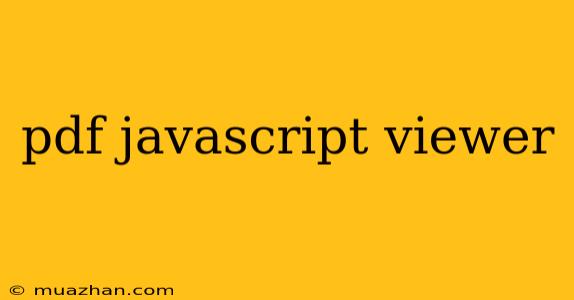Melihat PDF di Website dengan JavaScript: Panduan Lengkap
Memasukkan kemampuan untuk menampilkan PDF di website Anda merupakan langkah penting dalam meningkatkan pengalaman pengguna dan keterjangkauan konten. JavaScript menawarkan fleksibilitas dan kemampuan yang luar biasa untuk melakukan hal ini, memungkinkan Anda untuk menampilkan PDF secara langsung di browser tanpa harus mengunduh atau menggunakan plugin tambahan.
Berikut adalah panduan lengkap tentang cara menampilkan PDF di website Anda menggunakan JavaScript:
1. Pemilihan Library JavaScript
Pertama, Anda perlu memilih library JavaScript yang sesuai untuk kebutuhan Anda. Ada berbagai pilihan yang tersedia, masing-masing dengan fitur dan kemampuannya sendiri. Beberapa library populer meliputi:
- PDF.js: Library yang dikembangkan oleh Mozilla yang menyediakan kemampuan rendering PDF lengkap dan didukung secara luas.
- React PDF: Library khusus React yang dirancang untuk mengintegrasikan PDF dengan mudah ke dalam aplikasi React Anda.
- Vue PDF: Pilihan serupa untuk Vue.js, menawarkan integrasi yang mudah untuk tampilan PDF di aplikasi Vue.js Anda.
- PDFkit: Library yang fokus pada pembuatan PDF daripada rendering, namun dapat digunakan untuk membuat PDF yang dapat ditampilkan di browser menggunakan library rendering lain.
2. Mengintegrasikan Library
Setelah memilih library, Anda perlu mengintegrasikannya ke dalam website Anda. Ini biasanya dilakukan dengan menambahkan tag script ke dalam kode HTML Anda. Misalnya, untuk PDF.js, Anda dapat menambahkannya seperti ini:
Pastikan Anda menyertakan URL yang benar untuk library yang Anda pilih.
3. Menampilkan PDF
Setelah library diintegrasikan, Anda dapat menggunakan JavaScript untuk menampilkan PDF di website Anda. Proses ini umumnya melibatkan langkah-langkah berikut:
- Membuat elemen HTML untuk menampilkan PDF: Anda dapat menggunakan elemen
<canvas>atau<iframe>untuk ini. - Memuat file PDF: Gunakan fungsi dari library yang Anda pilih untuk memuat file PDF dari URL atau dari direktori lokal.
- Merencanakan PDF: Library akan menangani proses rendering PDF ke dalam elemen HTML yang telah Anda buat.
- Mengatur opsi rendering: Anda dapat mengontrol pengaturan seperti ukuran, pemuatan halaman, dan opsi zoom melalui API library.
Berikut adalah contoh kode sederhana menggunakan PDF.js:
PDF Viewer
Kode di atas akan menampilkan halaman pertama dari file PDF ke dalam elemen <canvas>.
4. Fitur Tambahan
Library JavaScript umumnya menawarkan fitur tambahan seperti:
- Navigasi halaman: Memungkinkan pengguna untuk menavigasi ke halaman tertentu dalam PDF.
- Zoom: Mengizinkan pengguna untuk memperbesar atau memperkecil PDF.
- Pencarian: Memungkinkan pengguna untuk mencari teks tertentu dalam PDF.
- Cetak: Memungkinkan pengguna untuk mencetak PDF.
- Unduh: Memungkinkan pengguna untuk mengunduh PDF ke perangkat mereka.
5. Penting untuk Diperhatikan
- Keamanan: Pastikan library yang Anda pilih memiliki mekanisme keamanan yang kuat untuk melindungi konten PDF Anda.
- Kinerja: Pilih library yang dioptimalkan untuk kinerja, terutama untuk PDF yang besar.
- Kompatibilitas: Periksa kompatibilitas library dengan berbagai browser dan perangkat.
Kesimpulan
JavaScript menawarkan solusi yang kuat dan fleksibel untuk menampilkan PDF di website Anda. Dengan memilih library yang tepat dan memahami dasar-dasar integrasi dan rendering, Anda dapat dengan mudah meningkatkan pengalaman pengguna dan keterjangkauan konten Anda.